Uppdatera den fasta programvaran
 | Det kommer regelbundet nya versioner av den nya fasta programvaran, för att lägga till nya funktioner eller lösa problem med befintliga funktioner. Om ny programvara är tillgänglig, följer du anvisningarna nedan för att uppdatera den på maskinen. Administratörsbehörighet krävs för att uppdatera den fasta programvaran. |
 |
Utför inte följande åtgärder medan den fasta programvaran uppdateras. Det kan i så fall leda till ett kritiskt fel. Stäng AV huvudströmmen Ta bort LAN-kabeln Utför kommunikation (såsom utskrift) med maskinen från en annan dator eller ett annat program*1 Konfigurera vilolägena för din dator*2 *1 När den fasta programvaran uppdateras i en nätverksmiljö behöver du se till att andra användare inte utför åtgärder såsom att skriva ut. *2 Den fasta programvaran kanske inte uppdateras korrekt om datorn går in i viloläge. |
 |
Förberedelser för uppdatering av den fasta programvaranHämta den senaste fasta programvaran från Canons webbplats (https://global.canon/). Säkerhetskopiera data och inställningar för maskinen, ifall uppdateringen av den fasta programvaran inte utförs på rätt sätt. Observera avseende uppdateringsprocessenMaskinen startar om flera gånger. Uppdateringsprocessen avbryts om jobb kvarstår. Skärmen ändras flera gånger under uppdateringsprocessen. Det tar lite tid för skärmen att ändras, men stäng inte webbläsaren förrän uppdateringsprocessen har slutförts. |
Kontrollera den fasta programvaruversionen
Kontrollera den fasta programvaruversionen innan och efter den fasta programvaran uppdateras.
1
Starta fjärrgränssnittet. Starta Remote UI (Fjärranvändargränssnittet)
2
Klicka på [Statusmonitor/Avbryt] på portalsidan. Remote UI (Fjärranvändargränssnittet) skärm
3
Klicka på [Enhetsinformation]  [Versionsinformation]
[Versionsinformation]  välj [Styrenhet].
välj [Styrenhet].
 [Versionsinformation]
[Versionsinformation]  välj [Styrenhet].
välj [Styrenhet].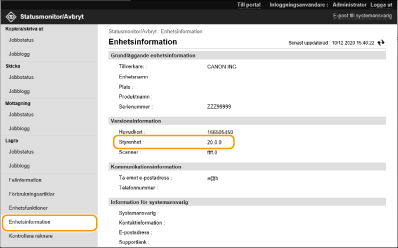
Uppdatera den fasta programvaran
1
Starta fjärrgränssnittet. Starta Remote UI (Fjärranvändargränssnittet)
2
Klicka på [Inställningar/Registrering] på portalsidan. Remote UI (Fjärranvändargränssnittet) skärm
3
Klicka på [Licens/övrigt]  [Registrera/Uppdatera programvara].
[Registrera/Uppdatera programvara].
 [Registrera/Uppdatera programvara].
[Registrera/Uppdatera programvara].4
Klicka på [Manuell uppdatering].
5
Klicka på [Bläddra...], välj vilken uppdatering av den fasta programvaran som ska användas och klicka på [Uppdatera].
När meddelandet <Processen har stoppats därför att det finns ett eller flera oavslutade jobb. Starta om enheten manuellt för att starta processen. Webbläsaren kan stängas.> visas stänger du AV maskinen och sätter sedan PÅ den igen. Stänga av/starta om maskinen
 Uppdatera firmware från Hem-skärmenFirmwareuppdateringar kan också utföras från <Update Firmware> på Hem-skärmen. Administrator -behörigheter krävs för denna åtgärd. |